Java försöker ständigt förbättra säkerheten och skydda de system som den är installerad på. Även om användningen minskar på datorer, är det fortfarande nödvändigt för vissa program att köra Java. Det är därför du kanske ser en Java-säkerhetsvarning när du kör ett sådant program. Eftersom det inte är en typisk säkerhetsvarning, kanske du inte vet vad du ska göra när du ser den, vilket är anledningen till att jag skrev den här sidan. Denna handledning visar dig hur du kör ett program som blockeras av Java-säkerhet i Windows.
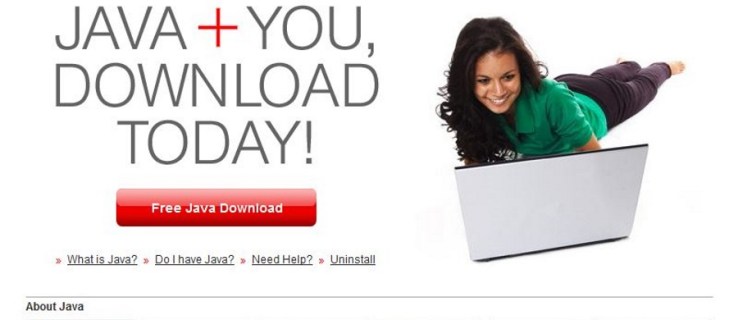
Java har haft något av en dålig rap under det senaste decenniet eller så. De flesta webbläsare blockerar det nu som standard och det fasas långsamt ut på webben. Trots det är programmeringsspråket fortfarande lika utbredd som det en gång var, om inte mer så. Det kan fortfarande hittas överallt och används fortfarande i utvecklingen än i dag.
Javas största sårbarhet är att den inte automatiskt uppdaterar sig själv som de flesta andra program. Det överlåter till användaren att uppdatera, vilket potentiellt lämnar ett sårbart program oparpat i veckor eller månader i taget. Det varnar dig när en uppdaterad version är tillgänglig men lämnar dig sedan till det. Det blir då helt upp till dig att uppdatera och hantera den.
Det är dock inte utan sina egna försiktighetsåtgärder, vilket är anledningen till att du kan se Java-säkerhetsvarningar.

Java säkerhet
Ända sedan Java 7 har Oracle implementerat en säkerhetskontroll i programmet för att hjälpa till med säkerheten. Den kommer att varna dig om du använder en app som är osignerad, självsignerad, inte signerad av en betrodd myndighet eller som saknar behörighetsattribut. Detta är för vårt skydd men det förekommer enstaka falska positiva resultat.
Detta är vanligtvis inte ett problem om du använder vanliga eller regelbundet uppdaterade program, men det kan vara jobbigt om du använder anpassade program, utvecklar dina egna eller spelar vissa indiespel som fortfarande använder Java. Det är då du är mest sannolikt att se Java-säkerhetsvarningar i Windows.

Kör ett program som blockeras av Java-säkerhet i Windows
Om du stöter på Java-säkerhetsvarningar finns det några saker du kan göra för att undvika dem. Det kan vara så enkelt som att uppdatera allt för att lägga till en webbplats i undantagslistan, beroende på vad du gör för att utlösa varningen.
Här är några sätt att stoppa Java-säkerhetsvarningen.
Uppdatera allt
Om du plötsligt börjar se Java-säkerhetsvarningar utan goda skäl eller för något du vanligtvis gör utan varningar, är det dags att uppdatera din Java-version. Besök Java-webbplatsen och ladda ner rätt version för din dator. Installera uppdateringen och testa om vad du än gjorde. Om det inte fungerar, uppdatera din webbläsare, program, applikation eller något annat du använde för att utlösa varningen.
Java- eller programuppdateringar är den främsta anledningen till att Java-säkerhet visar denna varning. Den ena eller den andra kommer att vara inaktuell och kommer antingen inte att fungera korrekt eller inte vara kompatibel. En snabb uppdatering kan bota de flesta av dessa varningar.
Kontrollera Java-säkerhetsinställningarna
Ibland kommer installation av Java eller en Java-uppdatering att utlösa en höjning av säkerhetsnivån. Jag har ingen aning om varför men jag har sett detta några gånger under åren och är alltid det andra jag kollar när jag felsöker Java efter att ha kollat efter uppdateringar.
- Öppna Kontrollpanelen och välj Java från listan. Välj Små ikoner uppe till höger om du inte ser det.
- Välj fliken Säkerhet i Java-kontrollpanelen.
- Kontrollera säkerhetsnivån i fönstret. Oracle föreslår att du använder Very High som lämplig nivå. Sänk den till hög och testa igen.
Om du besöker en webbplats som fortfarande använder Java och den utlöser varningen kan du lägga till den i vitlistan på fliken Säkerhet.
- Välj Redigera webbplatslista längst ned på fliken Säkerhet.
- Skriv in URL:en i rutan och välj Lägg till.
- Lägg till andra webbadresser som du behöver tillåta.
- Välj OK och testa igen.
Du måste använda hela webbadressen, så http://… Eller https://…. för att detta ska fungera korrekt. Du behöver bara göra detta om det är en webbplats som ger dig felet. Det gör ingenting för applikationer som kastar felet.
Kontrollera certifikatet
Slutligen, om dessa två steg inte fungerar, kontrollera certifikatet för programmet eller appen du försöker använda. Om den inte är signerad eller betrodd av Java kommer den att utlösa denna varning. Be leverantören om ett nytt certifikat eller fråga dem om de vet att detta är ett problem. När du har ett pålitligt certifikat kan du installera det och varningen försvinner.



















